黑體字給人以莊重之感,描邊則有立體效果……這些,PPT都能做到!更多下載請點擊ppt家園。
ppt模板文章推薦:
怎樣使用PPT文字顯示圖片原色
PPT藝術字怎麼水平翻轉並上移一層
怎樣在寫字板中添加PPT文件
把幻燈片背景設置為黑色,這樣可以突出效果。
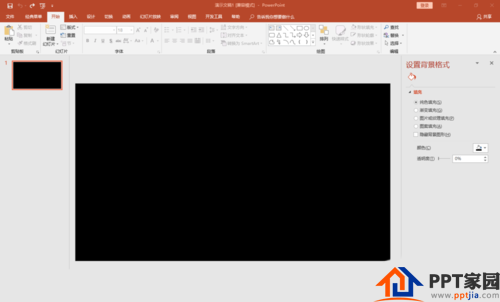
插入橫向文本框輸入文字,設置為黑體、166號、加粗、居中。
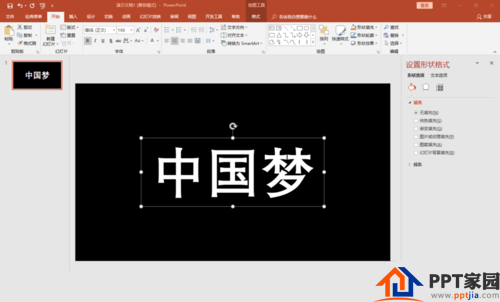
點擊右鍵“設置形狀格式”,設置文本填充“圖片或紋理填充”中的“新聞紙”。
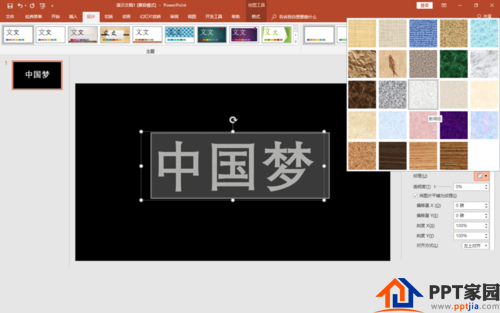
複製文本框,粘貼為圖片。保留原文本框待用。
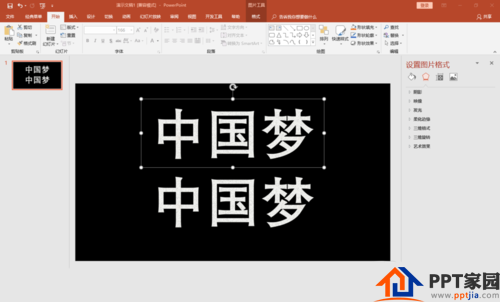
點擊圖片,調出“圖片工具”,選擇藝術效果中的“粉筆素描”。
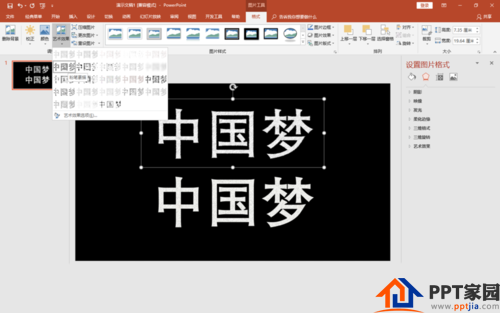
原文本框字體設置為紅色,按同樣的步驟設置成“蠟筆平滑”效果。
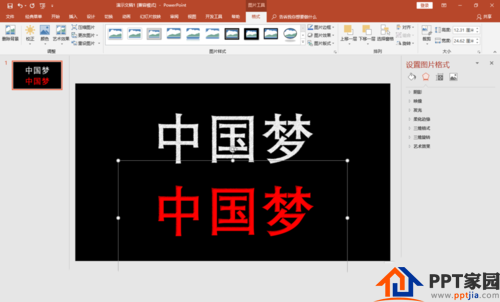
將兩張文字圖片左右交錯疊放,紅色在上,白色在下,組合在一起。完成。

文章為用戶上傳,僅供非商業瀏覽。發布者:Lomu,轉轉請註明出處: https://www.daogebangong.com/zh-Hant/articles/detail/PPT%20making%20bold%20stroke%20chalk%20letter%20tutorial.html

 支付宝扫一扫
支付宝扫一扫 
评论列表(196条)
测试